esd系统是系统压缩格式文件。很多人从网上下载这种格式的系统,但是很多人不知道如何使用esd文件。使用U盘安装其实并不难。安装前可以使用转换工具转换格式。接下来,我将解释从 USB 闪存驱动器安装 esd 文件的步骤。
方法如下:
1。下载转换工具Dism++
PS:注意,请根据您的windowsghost系统版本选择是打开32位还是64位程序。 64位系统必须使用64位版本的Dism++
1。打开Dism++,在“文件”选项卡中找到“格式转换”,选择“ESD-ISO”。

2。在弹出的窗口中选择源文件路径和转换目标路径。源文件是您刚刚下载的 Windows 10 ESD 映像。目标路径可以自定义,但是需要自己命名转换后的文件名。

3。单击“完成”开始转换。

转换分为5个阶段。转换时间取决于 PC 的配置。一般情况下,i7+SSD配置需要5分钟左右。
PS:注意:这一步可能会提示输入解密密码,这意味着软件无法自动匹配解密密码,暂时没有解决办法。

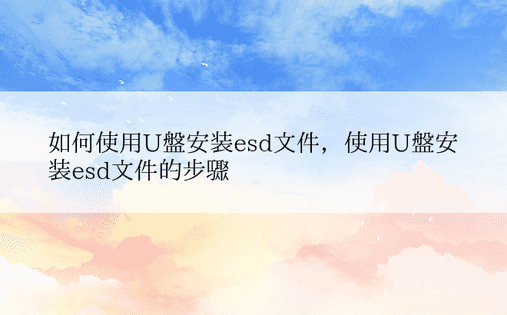

2。具体步骤
1。右键单击“以管理员身份运行”UltraISO 图标
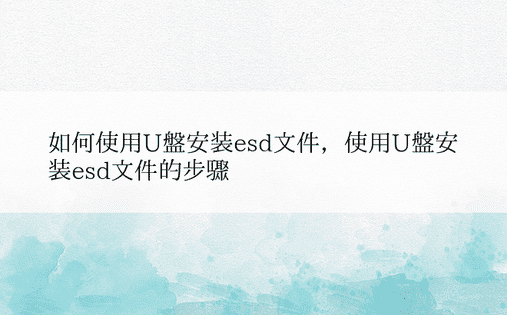
2。打开UltraISO窗口,点击左上角“文件”-“打开”

3。浏览到图片文件所在目录,选择目标文件,点击“打开”按钮

4。然后再次返回UltraISO窗口,点击菜单栏的“开始”,选择“写入硬盘镜像”

5。接下来,在弹出的窗口中直接点击“写入”按钮
PS:如果不是该模式,则选择写入方式为“USB-HDD+”。可能会导致电脑无法通过U盘正常启动。

6。请稍等,安装系统的镜像文件数据正在写入U盘

7。写入完成后,电脑窗口会创建一个可移动存储设备
插入U盘,启动启动时按启动项选项的热键。即可读取U盘并进入安装界面。

PS:各品牌启动项选择热键列表
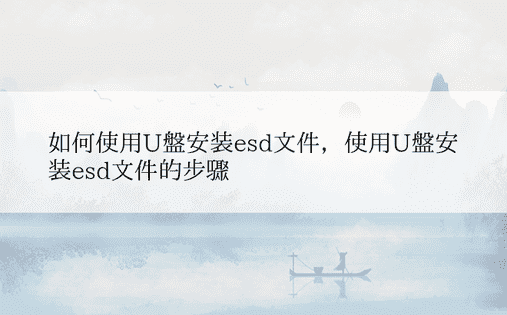
8。启动计算机,然后按照安装提示执行全新安装
以上为您介绍了在U盘上安装esd文件的详细方法。有需要的朋友可以学习上面的方法来安装。我相信可以帮助到大家。